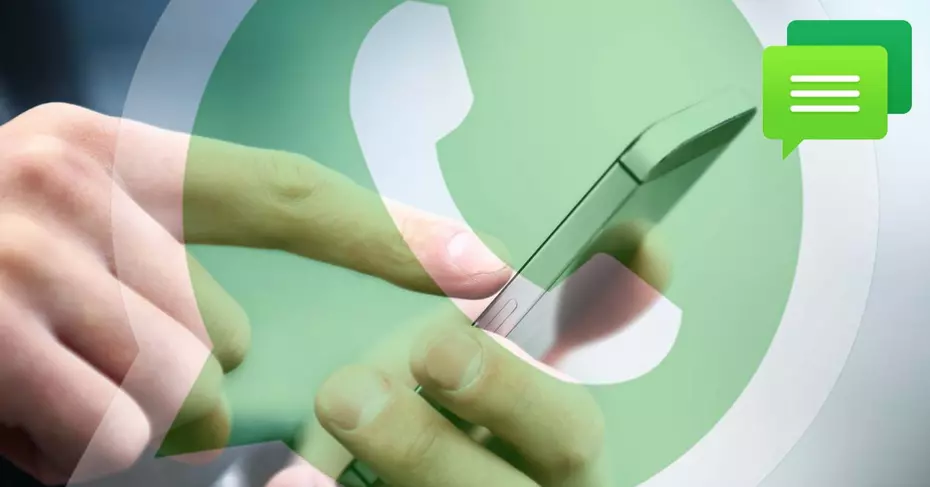إذا تحدث WhatsApp … ، وهو هذا اليوم هو الطريقة التي يستخدمها الجميع تقريبًا للتواصل عبر الهاتف المحمول. من خلال WhatsApp نرسل معلومات شخصية ، صور ، فيديوهات ، رسائل ، نشارك أو نعلن حبنا أو كرهنا للآخرين ، إلخ. وهذا يعني أن محادثات أداة المراسلة الشائعة في الوقت الحاضر تحتوي على معلومات لا يرغب أي مستخدم تقريبًا في فقدها. لذلك ، سنعرض كيفية استعادة سجل دردشة WhatsApp .
ربما ، في الوقت الذي يتوقف فيه هاتفنا المحمول عن العمل ، بغض النظر عن السبب ، يتمثل أحد أكبر المخاوف في عدم فقد كل شيء قمنا بتخزينه على الجهاز نفسه. ربما قمنا بتحميل الصور أو مقاطع الفيديو إلى خدمة سحابية ، ومع ذلك ، لاستعادة رسائل WhatsApp ، سيتعين علينا تكوين نسخة احتياطية مسبقًا. على الرغم من أننا نوضح أدناه ، إذا كان لدينا وصول إلى الملفات الموجودة على الهاتف ، فمن الممكن أيضًا استعادة نسخة احتياطية محلية.
استخدم برنامجًا مخصصًا
ربما تكون إحدى الطرق الأكثر إثارة للاهتمام هي استخدام برنامج مخصص مثل iCareFone WhatsApp Transfer ، وهي إحدى أسرع الطرق لنقل البيانات ونسخها احتياطيًا واستعادتها من كل من WhatsApp وإصدار Business من تطبيق المراسلة. من خلال هذا البرنامج ، من الممكن إنشاء نسخة محلية على كل من Windows و Mac من سجل محادثاتنا ، والتي لا يمكننا فقط نقلها أو استعادتها إلى هاتف جديد ، سواء كان iPhone أو Android ، إذا كان الهاتف الذي تعرضنا للتلف أو الضياع ، من الممكن أيضًا تنزيلها بتنسيق HTML.
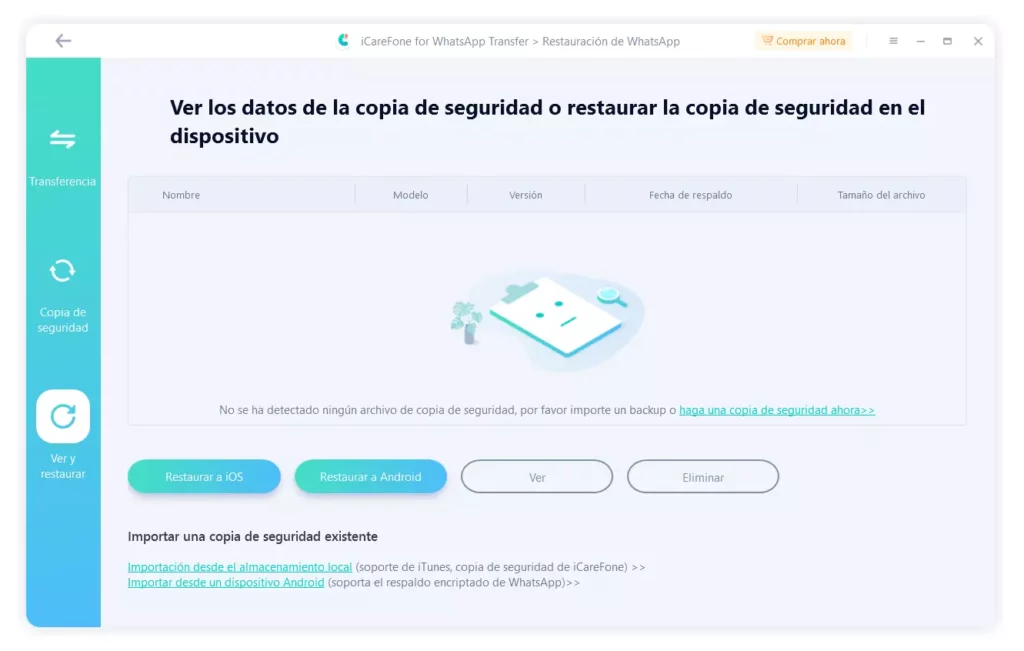
أفضل ما في الأمر أن الواجهة بسيطة مثل توصيل الهاتف المحمول الذي نريد نقل أو استعادة النسخة الاحتياطية من رسائلنا إليه ، اختر الخيار “عرض واستعادة” وهذا كل شيء. بالإضافة إلى ذلك ، كما ترى في الصورة ، يمكننا استيراد كل من النسخ التي لدينا في iTunes ، وبشكل مباشر من جهاز Android. على الرغم من أننا سنخبرك عن طرق أخرى للقيام بذلك دون الحاجة إلى اللجوء إلى البرامج أو التطبيقات الخارجية.
استرجع محادثات WhatsApp الخاصة بك من السحابة
إذا احتجنا إلى نقل الرسائل من تطبيق المراسلة إلى هاتف جديد أو استعادتها على هاتفنا ، فيمكننا القيام بذلك من خلال النسخة الاحتياطية المخزنة في Google Drive. للقيام بذلك، ونحن بحاجة إلى استخدام نفس رقم الهاتف و حساب Google الذي كان لدينا قبل أن يخسر الرسائل أو على الهاتف النقال التي استخدمناها سابقا. الخطوات التي يجب اتباعها هي:
أكد مع “استعادة”. كن حذرًا عند تخطي هذه الخطوة وإلا ستفقد كل محادثاتك.
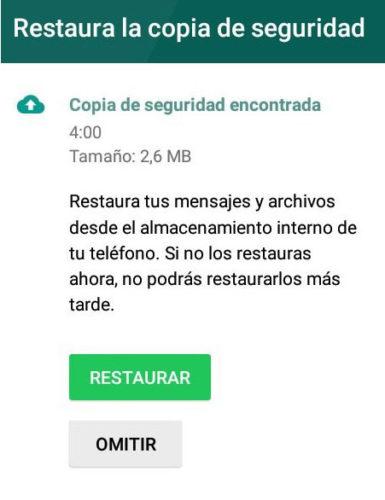
بمجرد الانتهاء من ذلك ، ننتظر حتى تكتمل عملية الاستعادة وننقر على التالي . قد يستغرق الأمر بضع ثوانٍ أو قد يستغرق ساعات ، يجب أن نأخذ في الاعتبار حجم النسخة الاحتياطية ، والتي قد تكون بضعة ميغا بايت ، ولكن أيضًا العديد من الجيجابايت ، لذلك يجب أن نتحلى بالصبر. عند الانتهاء ، سيتم عرض محادثاتنا بمجرد اكتمال التهيئة. بعد ذلك ، سيبدأ باستعادة ملفات الوسائط المتعددة (الصور الفوتوغرافية أو مقاطع الفيديو أو الصوتيات التي قمت بتخزينها في المحادثات)
نكمل عملية التثبيت ويجب أن يكون لدينا بالفعل كل محفوظات دردشة WhatsApp على الهاتف. يمكننا استخدامه كالمعتاد دون فقد أي شيء.
في حالة عدم حفظ نسخة احتياطية على Google Drive أو iCloud مطلقًا ، فسيتم استرداد محادثاتنا تلقائيًا من النسخة الاحتياطية المخزنة على هاتفنا المحمول ، طالما أننا نستخدم نفس الجهاز. ومع ذلك ، يمكننا أيضًا استعادة سجل دردشة WhatsApp بأنفسنا من نسخة محلية .
من خيار محفوظات الدردشة
شيء آخر يمكنك القيام به لاسترداد محفوظات الدردشة هو الانتقال إلى خيار الدردشات وسجل الدردشة. من هناك ، يجب عليك اختيار الدردشة المحددة التي تريد استعادتها بالنقر فوق تصدير الدردشة. اختر الدردشة التي ترغب في استعادتها ، كما رأيت ، فهي عملية إذا كنت تريد فقط استعادة تلك المحادثات أو القليل منها ، وبيان ما إذا كنت تريد إرسالها مع ملفات أو بدون ملفات. إذا قمت بذلك مع الملفات ، اعتمادًا على عددها ، فسوف يستغرق الأمر وقتًا أطول.
استعادة محادثاتك من iCloud (iOS)
لا يمكن لمالكي iPhone استضافة نسخ WhatsApp الاحتياطية على Google Drive أو Dropbox أو أي تطبيق تخزين سحابي آخر ، يجب عليهم القيام بذلك حصريًا مع iCloud . لذلك ، من المهم أنه إذا كان هاتفك الذكي من Apple ، فأنت تعرف كيفية إنشاء نسخة احتياطية واستعادتها بسهولة باستخدام iCloud.
كيفية إنشاء نسخة احتياطية
iCloud هو نظام التخزين السحابي من Apple ، حصريًا للعلامة التجارية. يندمج بسلاسة في جميع المنتجات التي تستخدم نظام التشغيل iOS (أيضًا iPadOS و Mac OS و WatchOS). هذا هو السبب في أن عملية إنشاء نسخ احتياطية لـ WhatsApp بسيطة للغاية. إذا كنت ترغب في إنشاء نسخة احتياطية يدوية ، فما عليك سوى:
- افتح تطبيق WhatsApp على جهاز iPhone الخاص بك.
- انتقل إلى الإعدادات / الدردشات / النسخ الاحتياطي / النسخ الاحتياطي الآن .
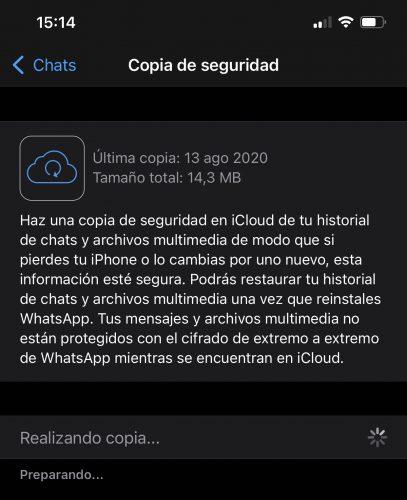
في حالة إنشاء نسخ احتياطي تلقائي يتم تنفيذه تلقائيًا كل فترة زمنية محددة ، انقر فوق النسخ الاحتياطي التلقائي واختر دوريه: يوميًا أو أسبوعيًا أو شهريًا . أسفل هذا الخيار مباشرة ، سيكون لدينا مربع لتنشيط تضمين مقاطع الفيديو في النسخ الاحتياطي. من المهم أن تعرف المساحة المتوفرة لديك في iCloud ، فالنسخة المجانية تسمح لك بتخزين ما يصل إلى 5 غيغابايت ، لذلك لا يزال يتعين عليك التفكير في الحصول على بعض خيارات التخزين الإضافية التي تقدمها Apple. عادةً ما تكون مساحة التخزين هذه قصيرة عندما نقوم بتضمين مقاطع الفيديو لأن هذه هي نوع الملف الذي يشغل أكبر مساحة.
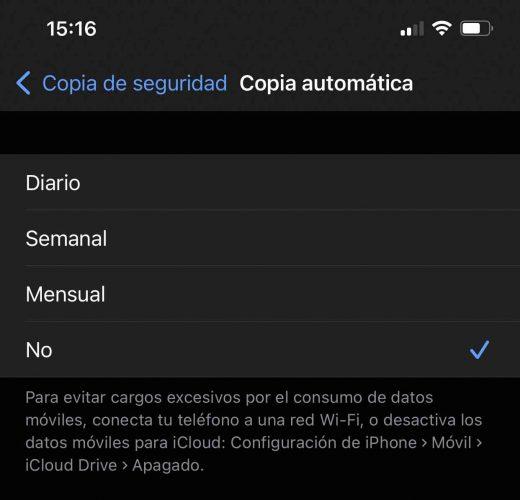
قم باستعادة سجل الدردشة في iCloud
عملية استعادة الدردشة بسيطة وجريئة بنفس القدر. بمجرد التأكد من قيامك بعمل نسخة احتياطية (في قسم النسخ الاحتياطي داخل الدردشات ، سترى تاريخ آخر نسخة تم إنشاؤها) ، ما عليك سوى حذف تطبيق WhatsApp من جهاز iPhone الخاص بك وإعادة تثبيته.
في iOS 14 ، نستمتع بمكتبة التطبيقات ، لذا تأكد من إلغاء تثبيت التطبيق تمامًا ، فالخطوة الأولى هي حذفه من سطح المكتب ، لكنه لا يزال محفوظًا في المكتبة. الشيء الوحيد المتبقي هو إعادة تثبيت WhatsApp على الجهاز ، والتحقق من رقم الهاتف واختيار أنك تريد استعادة النسخة الاحتياطية لجميع محادثاتك.
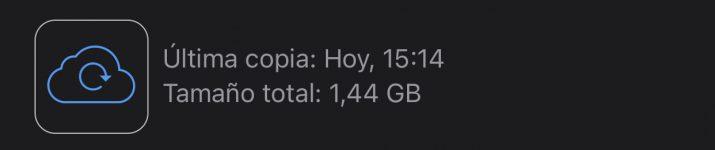
مشاكل محتملة
إذا كنت تواجه مشكلات في إنشاء النسخة الاحتياطية ، فتحقق من اتصالك بمعرف Apple الصحيح ، وهو نفس المعرف الذي قمت بتثبيت التطبيق والتحقق منه. في بعض الأحيان قد تكون المشكلة بسبب حقيقة أنه ليس لديك خيار iCloud Drive نشط على هاتفك ، تحقق منه في قائمة الإعدادات الخاصة بك عن طريق النقر فوق اسمك. حتى إذا كنت تعلم أن لديك مساحة كافية في iCloud لاستضافة النسخة الاحتياطية ، فإنها تشغل ضعف المساحة التي يشغلها النسخ الاحتياطي.
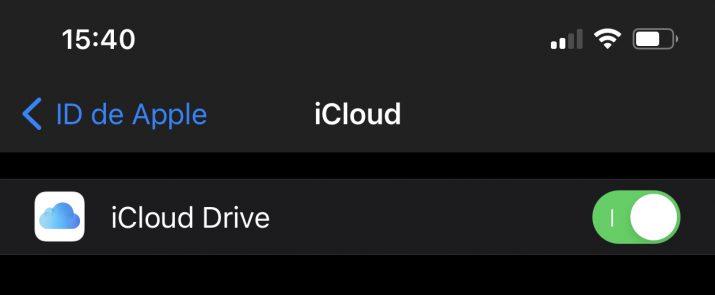
عندما تظهر أخطاء عند استعادة محفوظات الدردشة في WhatsApp ، فإن أول شيء يتعين علينا البحث عنه هو صحة رقم الهاتف وحساب iCloud . يجب أن تكون مساحة التخزين المتاحة أيضًا مضاعفة على الهاتف الذي ستعيد إليه سجل الدردشة ، بالإضافة إلى ذلك ، يجب أن يكون جهاز iPhone مثبتًا على نظام iOS 9 أو إصدار أحدث .
استرجع محادثات WhatsApp من نسخة محلية
من المهم معرفة أن تطبيق المراسلة الخاص بـ Facebook يحتوي على نظام نسخ احتياطي تلقائي يتم تخزينه محليًا على هواتفنا المحمولة. وهو أن WhatsApp يقوم بعمل نسخة احتياطية تلقائية لجميع رسائلنا يوميًا في الساعة 2:00 صباحًا (طالما كان لديك اتصال بالإنترنت في ذلك الوقت). لذلك ، إذا كنت ستحاول الدخول إلى WhatsApp في هذا الوقت ، فستدرك أنه سيتعين عليك الانتظار بضع ثوان للتحدث إلى جهات الاتصال الخاصة بك أو رؤية محادثاتك لأن تطبيق المراسلة يقوم بالنسخ الاحتياطي.
بمجرد الانتهاء من العملية اليومية ، يتم تخزين كل نسخة احتياطية في الذاكرة الداخلية للهاتف ، مع الاحتفاظ فقط بنسخ الأيام السبعة الماضية. يتم تخزين هذه النسخ كملف واحد في مجلد / sdcard / WhatsApp ، على الرغم من أننا قد نجدها أيضًا في مجلدات ” التخزين الداخلي ” أو ” التخزين الرئيسي “.
لاستعادة سجل دردشة WhatsApp من نسخة محلية إلى هاتف آخر ، فإن أول شيء يتعين علينا القيام به هو تنزيل تطبيق لإدارة الملفات على الجهاز الذي كنا نستخدم فيه التطبيق مسبقًا ، ما لم يكن لديك بالفعل مستكشف ملفات. بعد ذلك ، ننتقل إلى المسار المشار إليه أعلاه وننقل الملفات بالنسخة الاحتياطية إلى الهاتف الجديد. للقيام بذلك ، يمكننا إرسالها مباشرة إلى عنوان بريد إلكتروني يمكننا الوصول إليه في الجهاز الجديد ، ونقلها إلى جهاز الكمبيوتر الخاص بنا ومن هناك إلى الهاتف المحمول الجديد أو من خلال بطاقة الذاكرة إذا كان كلا الهاتفين يدعمها.
ماذا لو أردنا نسخة احتياطية أقدم؟
من الممكن أيضًا استرداد محفوظات دردشة WhatsApp من نسخة احتياطية قديمة. لذلك:

قد تظهر النسخ الاحتياطية الأقدم امتدادًا crypt9 أو crypt10. في هذه الحالة ، حتى إذا قمنا بإعادة تسمية الملف ، فلا يجب تغيير الامتداد.
الأخطاء الشائعة عند استعادة محادثات WhatsApp
إذا كان لدينا نسخة احتياطية من محادثات WhatsApp الخاصة بنا ، فلن نواجه مشكلة في استعادة سجل الرسائل الخاص بنا. ومع ذلك ، لأسباب مختلفة ، قد نواجه مشكلة عند استعادة محفوظات دردشاتنا. هذه بعض التوصيات أو الخطوات التي يجب اتباعها إذا واجهتنا مشاكل في العملية:
تحقق من اتصال الإنترنت
سواء كنا متصلين بشبكة WiFi أو إذا فعلنا ذلك مرتبطين مباشرة بقسيمة البيانات لسعرنا ، يجب أن نتحقق من أن لدينا إمكانية الوصول إلى الإنترنت. قد يؤدي أي فشل في اتصالنا إلى فشل العملية ولا يمكننا استرداد محادثات WhatsApp. لذلك ، من الجيد القيام بذلك عندما يكون الاتصال مستقرًا. إذا كانت لديك بيانات محدودة ، فتأكد من عدم استنفادك.
تحقق من حساب Google Drive
إذا كان لدينا أكثر من حساب Google ، فمن المهم التحقق من أننا نستخدم الحساب الصحيح لاسترداد محفوظات رسائل WhatsApp. إذا استخدمنا حسابًا مختلفًا ، فلن نتمكن من استعادة سجل الدردشة لأنه غير موجود.
رقم الهاتف
يمكننا أيضًا أن نواجه مشكلات عند استعادة محادثاتنا إذا قمنا بتغيير رقم الهاتف الخاص بنا ، نظرًا لأن جميع إعدادات وبيانات WhatsApp مرتبطة برقمنا. لذلك ، إذا كنت ستغير رقمك ، فلا تفعل ذلك دون استعادة محفوظات الدردشة أولاً. إذا كنت قد قمت بذلك بالفعل ، فانتقل إلى الرقم السابق واستعادته.
نسخة تالفة
في حالة تلف آخر نسخة احتياطية من رسائلنا المخزنة في السحابة ، بأي حال من الأحوال ، لأي سبب من الأسباب ، فلن يكون أمامنا خيار سوى استعادة نسخة سابقة باستخدام الطريقة الموضحة أعلاه. بالطبع ، يجب أن ندرك أنه ستكون هناك رسائل معينة لن نتمكن من استعادتها ، كل تلك المرسلة والمستلمة بعد تاريخ النسخة التي نستعيدها.
لم يتم إجراء النسخ الاحتياطية
هناك مشكلة شائعة أخرى يمكن أن تحدث ، والتي تمنعك من استعادة محادثاتك ، وهي أنه لم يتم حفظها. قد يكون هذا بسبب تمكين Wi-Fi فقط واستخدام البيانات فقط لفترة طويلة ، أو لسبب آخر. لذا تأكد من خلاصهم أولاً وقبل كل شيء. إذا لم يكن كذلك ولا يزال بإمكانك القيام بذلك ، فاحفظه يدويًا.